Как удалить универсальные приложения Windows 10 с помощью CCleaner
Безопасность Windows 10 Windows 8 / / March 17, 2020
Последнее обновление
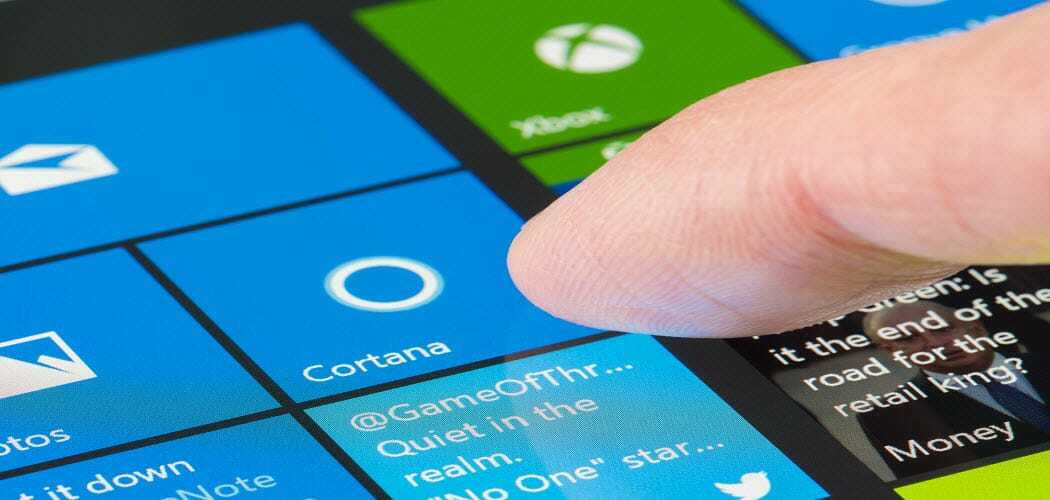
Piriform выпустила новое обновление для своего популярного настольного приложения CCleaner. Наиболее заметной новой функцией является возможность удаления универсальных приложений Windows 10.
На этой неделе Piriform выпустила новое обновление для своего популярного (бесплатного для домашних пользователей) настольного приложения CCleaner. Наиболее заметной новой функцией в этом обновлении является возможность удаления универсальных приложений Windows 10. Вот посмотрите, как это сделать.
CCleaner уже давно поддерживает возможность удаления настольных приложений. Но это обновление позволяет удалять универсальные приложения. Если вы не обновлен до Windows 10 пока, не беспокойтесь, он работает с Приложения для Windows 8.1, тоже.
Удаление приложений Windows 10 с помощью CCleaner
Вам не нужен CCleaner для удаления универсальных приложений Windows 10. Более того, чтобы узнать больше о том, как удалить универсальные приложения в Windows 10 и управлять ими, прочитайте нашу статью:
Но если вы хотите удалить некоторые приложения Windows 10, которые вы никогда не используете, теперь вы можете сделать это в CCleaner версии 5.11. если ты уже есть CCleaner установлен, просто обновите его, выбрав Проверить наличие обновлений в правом нижнем углу.
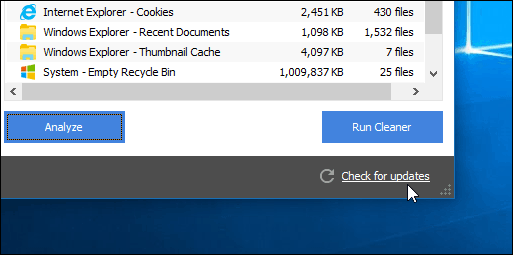
Чтобы удалить приложения для Windows 10, перейдите на Инструменты> Удалить. Там вы увидите универсальные приложения, смешанные с настольными приложениями. Затем вы можете щелкнуть правой кнопкой мыши приложение, которое вы хотите перейти, и выбрать Удалить из контекстного меню. Или вы можете нажать кнопку Удалить в правом столбце.
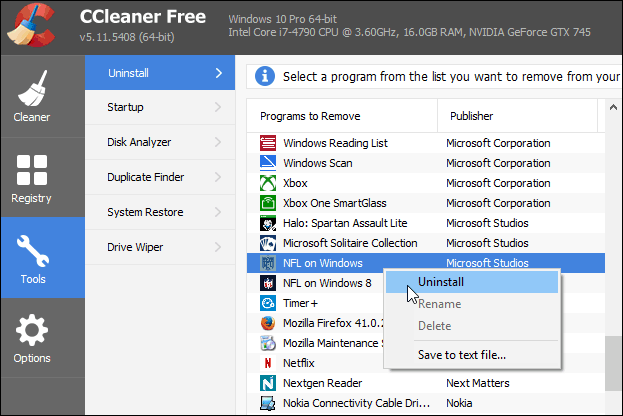
Чтобы упростить поиск конкретного приложения, вы можете отсортировать его по именам, издателю, дате установки и даже окну поиска.
Вы поклонник CCleaner и довольны ли вы этой новой функцией? Оставьте комментарий ниже и дайте нам знать.
Скачать CCleaner



